Atualizar a licença do ProtectLink no roteador RV016 e RV082
Objetivo
O Cisco ProtectLink fornece segurança adicional para dispositivos de rede. Ele filtra endereços de sites (URLs) e bloqueia sites potencialmente mal-intencionados. O ProtectLink ajuda a bloquear ataques baseados na Web e a controlar o acesso à Web para toda a sua empresa no gateway da Internet. O ProtectLink Web não requer hardware adicional e é fácil de configurar e gerenciar. Ele também ajuda a restringir o acesso a sites ofensivos ou não relacionados ao trabalho. Com esse recurso, você pode aplicar políticas de uso da Web para melhorar a produtividade da empresa e reduzir ameaças baseadas na Web.
Este documento explica o procedimento para atualizar a licença do ProtectLink no RV016 e RV082.
Dispositivos aplicáveis
•RV016
•RV082
Versão de software
•v4.2.1.02
Atualização de licença do ProtectLink
Etapa 1. Inicie a sessão no Utilitário de Configuração da Web e selecione Cisco ProtectLink Web> Licença. A página Licença é aberta:
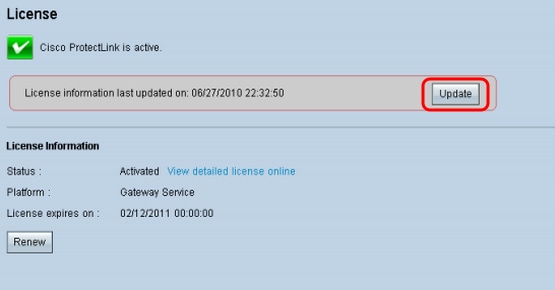
Nota: Esta página só estará disponível se o serviço Web Cisco ProtectLink estiver ativado.
Etapa 2. Clique em Atualizar na área Licença para atualizar as informações de licença exibidas na tela. A área Informações da licença exibe informações sobre a licença atual.
· Status — O status da licença. Ativado ou Expirado é exibido. Clique em Exibir licença detalhada online para exibir informações de licença online. A página Detalhes do produto ProtectLink é aberta:
· Plataforma — O tipo de plataforma, Serviço de gateway, é exibido.
· A licença expira em — A data e a hora em que a licença expira (um ano após a ativação do serviço).
Etapa 3. Clique em Renew na área License Information para obter informações sobre como renovar a licença. O navegador da Web leva você até o site ProtectLink para comprar uma chave de extensão.
Etapa 4. Depois que a chave for adquirida, use o Utilitário de configuração da Web e escolha Cisco ProtectLink Web > Registre os serviços ProtectLink e obtenha um código de ativação (AC).
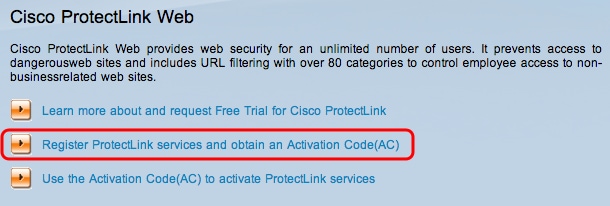
Etapa 5. Clique em Registrar serviços ProtectLink e obter um código de ativação (AC). A página Registrar seu produto será aberta:
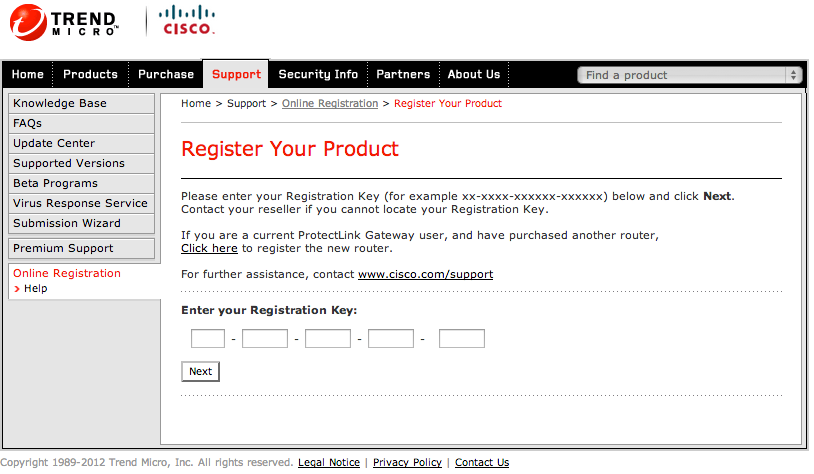
Etapa 6. Insira a Chave de registro.
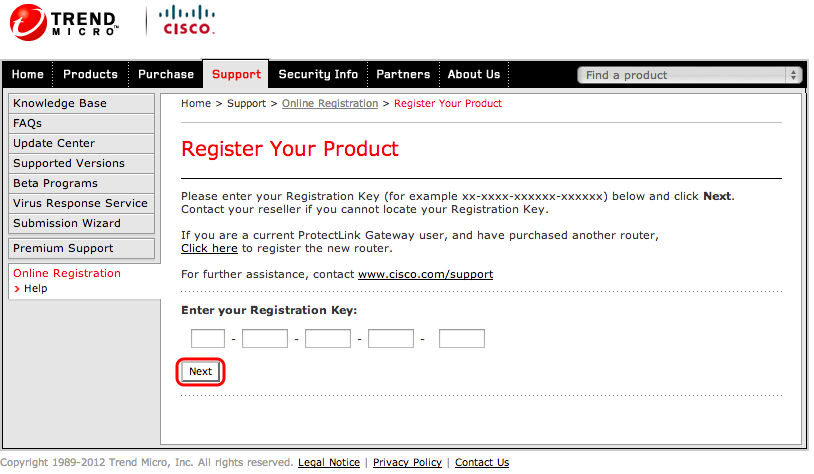
Passo 7. Clique em Next. A página Contrato de licença será aberta:
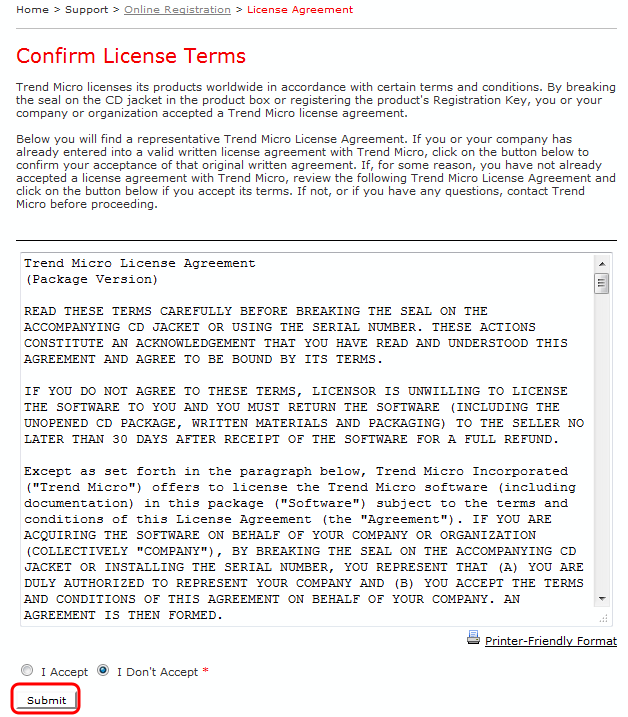
Etapa 8. Escolha o botão de opção Aceito para aceitar as condições e clique em Enviar. A página Registration Information é exibida
Etapa 9. Insira os detalhes das informações de registro apropriadas e role para baixo para clicar em Submit. A página Confirmar registro é aberta,
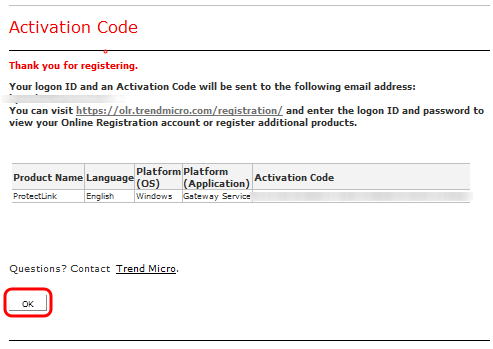
Etapa 10. Click OK. A página Código de ativação é exibida para confirmar o registro do produto
Etapa 11. Esta página exibe informações sobre o Código de Ativação necessário para a ativação do produto. O código de ativação também é enviado por e-mail para o endereço fornecido.
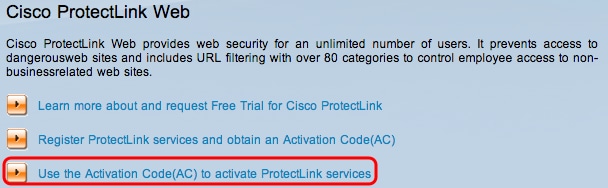
Etapa 12. Clique em Usar o código de ativação (AC) para ativar os serviços ProtectLink. A página Ativar seu produto será aberta:
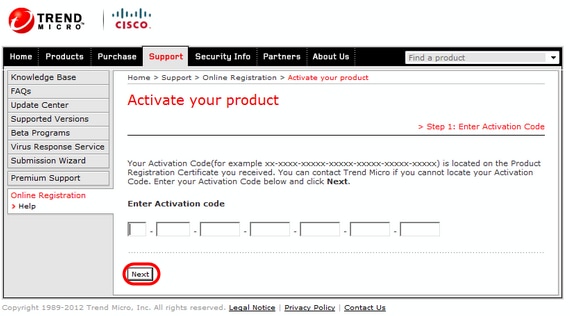
Etapa 13. Insira o código de ativação.
Etapa 14. Clique em Next.
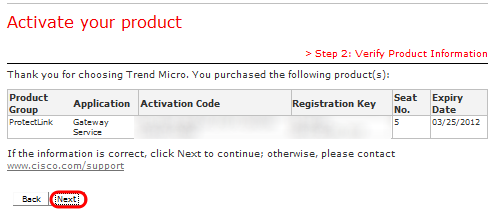
Etapa 15. Verifique a ativação e clique em Avançar.
Histórico de revisões
| Revisão | Data de publicação | Comentários |
|---|---|---|
1.0 |
11-Dec-2018 |
Versão inicial |
 Feedback
Feedback